👷♀️
[Next.js(Typescript)] プロジェクト作成とLinter,Formatterの基本設定
Next.jsのプロジェクトを作成し、Linter,Formatterの設定をVSCodeで行う際の手順です。
プロジェクトの作成
作成
yarn create next-app {app-name}
cd {app-name}
yarn dev
正常に動けば(= ローカル環境で初期ページが表示されれば)OK
Typescriptを導入
touch tsconfig.json
yarn add -D typescript @types/react @types/node
デフォルトで作成されているjsファイルの拡張子を変更する
pages/_app.js → pages/_app.tsx へ変更
pages/index.js → pages/index.tsx へ変更
yarn dev
正常に動けば(= ローカル環境で初期ページが表示されれば)OK
Linter,Formatterの設定
prettierのインストール
yarn add -D prettier eslint-config-prettier
.eslintrc.jsonのextendに”prettier”を追加しprettierのルールを最優先とする
prettier/eslint-config-prettier: Turns off all rules that are unnecessary or might conflict with Prettier.
{
"extends": ["next", "prettier"]
}
package.jsonにフォーマットのルールを追加する(prettierの箇所。ルールの詳細はこちら。)
{
"name": "grit-nft-app",
"version": "0.1.0",
"private": true,
"scripts": {
"dev": "next dev",
"build": "next build",
"start": "next start",
"lint": "next lint"
},
"prettier": {
"trailingComma": "all",
"tabWidth": 2,
"semi": false,
"singleQuote": true,
"jsxSingleQuote": true,
"printWidth": 100
},
...
settings.jsonに設定を追加し、保存時にフォーマットが適用されるようにする
{
"editor.defaultFormatter": "esbenp.prettier-vscode",
"editor.formatOnSave": true,
"editor.codeActionsOnSave": {
"source.fixAll": true
}
}
以上で、保存時に自動フォーマットされるプロジェクトが作成できていると思います。
参考
-
本記事で使用したバージョン情報
"next": "13.0.0",
"react": "18.2.0",
"react-dom": "18.2.0"
"@types/node": "^18.11.7",
"@types/react": "^18.0.24",
"eslint": "8.26.0",
"eslint-config-next": "13.0.0",
"eslint-config-prettier": "^8.5.0",
"prettier": "^2.7.1",
"typescript": "^4.8.4"


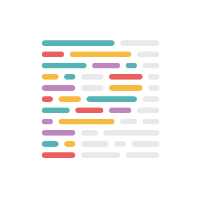
Discussion